|
GOTHIC  Ringrazio Saturnella per avermi permesso di tradurre i suoi tutorial. 
qui puoi trovare qualche risposta ai tuoi dubbi. Se l'argomento che ti interessa non è presente, ti prego di segnalarmelo. Questo tutorial è una creazione di Saturnella e non può essere copiato su altri siti nè essere offerto per il download. Lo stesso vale per la mia traduzione. E' anche proibito togliere il watermark dal materiale; rispettiamo il lavoro dei creatori di tubes, senza i quali non potremmo creare tutorials. Per tradurre questo tutorial, creato con PSP17, ho usato CorelX, ma può essere eseguito anche con le altre versioni di PSP. Dalla versione X4, il comando Immagine>Rifletti è stato sostituito con Immagine>Capovolgi in orizzontale, e il comando Immagine>Capovolgi con Immagine>Capovolgi in verticale. Nelle versioni X5 e X6, le funzioni sono state migliorate rendendo disponibile il menu Oggetti. Nel nuovo X7 sono tornati i comandi Immagine>Rifletti e Immagine>Capovolgi, ma con nuove funzioni. Vedi la scheda sull'argomento qui Occorrente: Materiale qui Per i tube grazie Karine e Ann. (in questa pagina trovi i links ai loro siti). Filtri in caso di dubbi, ricorda di consultare la mia sezione filtri qui Filters Unlimited 2.0 qui Mirror Rave - Quadrant Flip qui Alien Skin Eye Candy 5 Impact - Perspective Shadow qui Flaming Pear - Flood qui Mura's Meister - Copies qui AAA Frames - Foto Frame, Frame Works qui VM Natural - Weave Distortion qui Adjust - Variations qui I filtri VM Natural e Mirror Rave si possono usare da soli o importati in Filters Unlimited (come fare vedi qui) Se un filtro fornito appare con questa icona  non esitare a cambiare modalità di miscelatura e opacità secondo i colori utilizzati. Nelle ultime versioni di PSP non c'è il gradiente di primo piano/sfondo (Corel_06_029) Trovi i gradienti delle versioni precedenti qui 1. Imposta il colore di primo piano con il colore chiaro #7b0e1a, e il colore di sfondo con il colore scuro #282922. 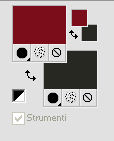 Passa il colore di primo piano a Gradiente di primo piano/sfondo, Stile Lineare. 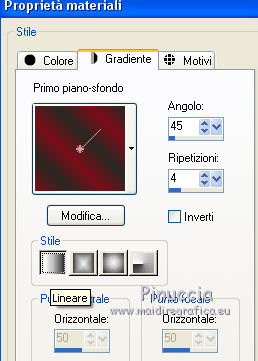 2. Apri alpha_gothic. Finestra>Duplica, o sulla tastiera maiuscola+D, per fare una copia.  Chiudi l'originale. La copia, che sarà la base del tuo lavoro, non è vuota, ma contiene una selezione salvata sul canale alfa. Riempi  l'immagine trasparente con il gradiente. l'immagine trasparente con il gradiente.3. Livelli>Nuovo livello raster. Selezione>Seleziona tutto. Apri l'immagine image1.jpg e vai a Modifica>Copia. Torna al tuo lavoro e vai a Modifica>Incolla nella selezione. Selezione>Deseleziona. Cambia la modalità di miscelatura di questo livello in Sovrapponi, o secondo i tuoi colori. Livelli>Unisci>Unisci giù. Regola>Messa a fuoco>Accentua messa a fuoco. 4. Effetti>Effetti di immagine>Motivo unico, con i settaggi standard.  5. Livelli>Nuovo livello raster. Riempi  con il colore scuro di sfondo. con il colore scuro di sfondo.Apri l'immagine image2.jpg, e minimizzala. Torna al tuo lavoro. Livelli>Nuovo livello maschera>Da immagine. Apri il menu sotto la finestra di origine e vedrai la lista dei files aperti. Seleziona l'immagine image2.jpg, con i seguenti settaggi.  Effetti>Effetti di bordo>Aumenta di più. Livelli>Unisci>Unisci gruppo. Regola>Messa a fuoco>Accentua messa a fuoco. Cambia la modalità di miscelatura di questo livello in Filtra, o secondo i tuoi colori. 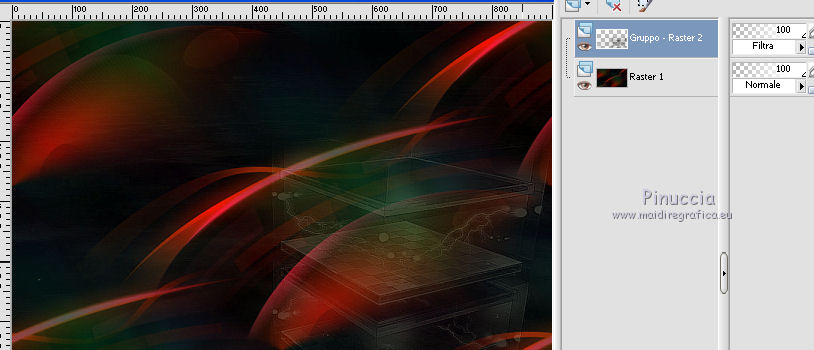 6. Effetti>Effetti 3D>Sfalsa ombra, colore di primo piano.  Livelli>Unisci>Unisci giù. 7. Livelli>Duplica. Effetti>Effetti geometrici>Inclina.  8. Apri il tube deco sev.pspimage, che ha una selezione attiva. Mantieni selezionato e vai a Modifica>Copia. Torna al tuo lavoro e vai a Modifica>Incolla come nuovo livello. Immagine>Immagine negativa. se stai usando PSP 9: Regola>Bilanciamento colore>Immagine negativa Effetti>Effetti di immagine>Scostamento.  9. Effetti>Plugins>Flaming Pear - Flood. 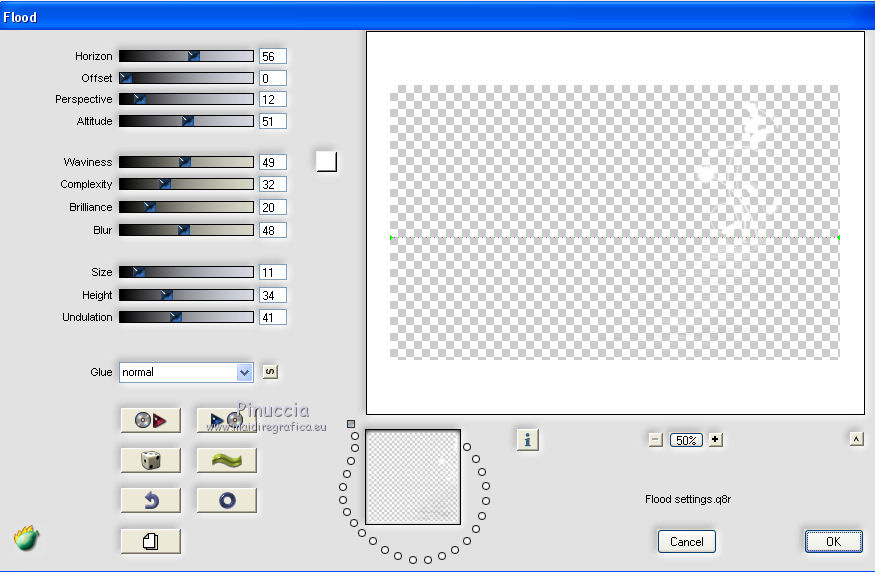 10. Livelli>Nuovo livello raster. Selezione>Carica/Salva selezione>Carica selezione da canale alfa. La selezione sélection#1 è subito disponibile. Devi soltanto cliccare Carica. 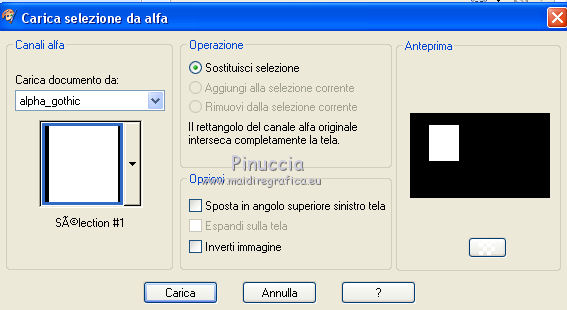 Imposta il colore di primo piano con il colore bianco. Riempi  la selezione con il colore bianco. la selezione con il colore bianco.11. Selezione>Modifica>Contrai - 25 pixels.  Premi sulla tastiera il tasto CANC  12. Mantieni selezionato e attiva il livello Copia di raster 1. 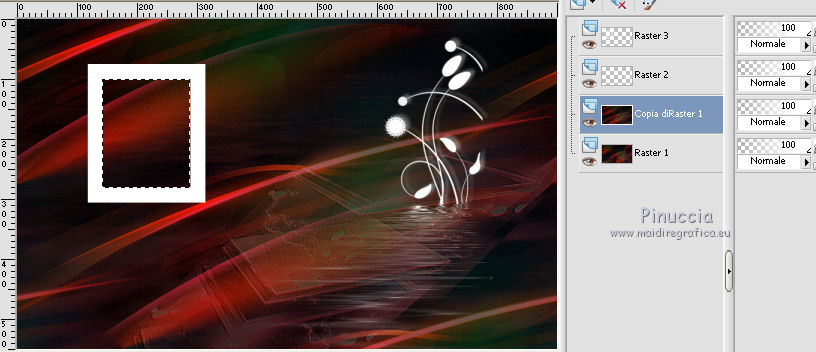 Selezione>Innalza selezione a livello. Livelli>Disponi>Porta in alto. 13. Effetti>Plugins>Mirror Rave - Quadrant Flip, con i settaggi standard. 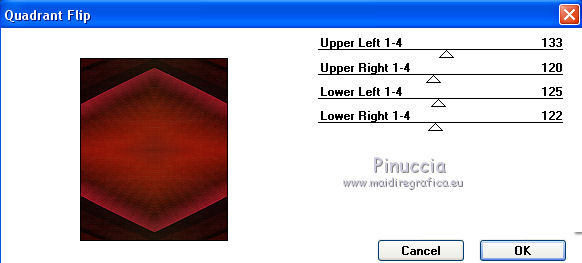 14. Effetti>Effetti 3D>Sfalsa ombra, colore nero. 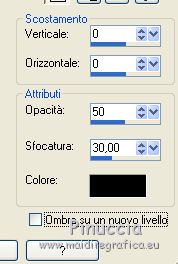 15. Livelli>Nuovo livello raster. Apri il tube della donna di Karine e vai a Modifica>Copia. Torna al tuo lavoro e vai a Modifica>Incolla nella selezione. Selezione>Deseleziona. Regola>Messa a fuoco>Metti a fuoco. 16. Effetti>Effetti 3D>Sfalsa ombra, con i settaggi precedenti. 17. Livelli>Unisci>Unisci giù - 2 volte (per avere il quadro in un solo livello). 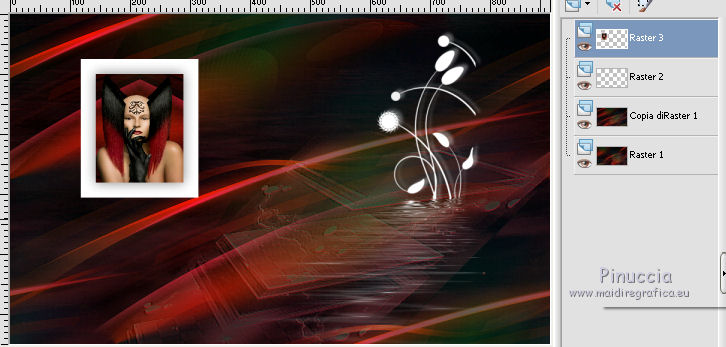 18. Selezione>Seleziona tutto. Selezione>Mobile. Selezione>Immobilizza. 19. Effetti>Plugins>AAA Frames - Frame Works. Prima seleziona i preset e poi cambia width con 15. 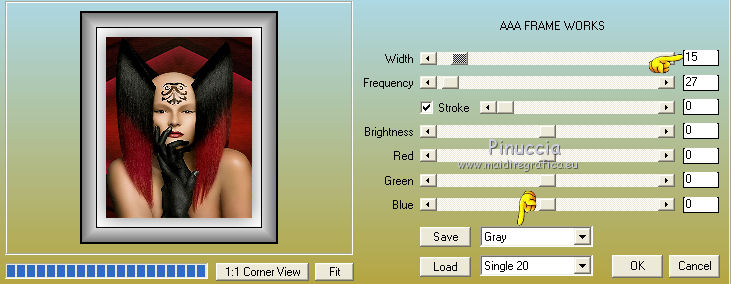 Adatta eventualmente i settaggi ai tuoi colori. Selezione>Deseleziona. 20. Effetti>Plugins>Mura's Meister - Copies. Fade out selezionato (non preoccuparti se non vedi le scritte, in alcune versioni sono coperte dal nero). 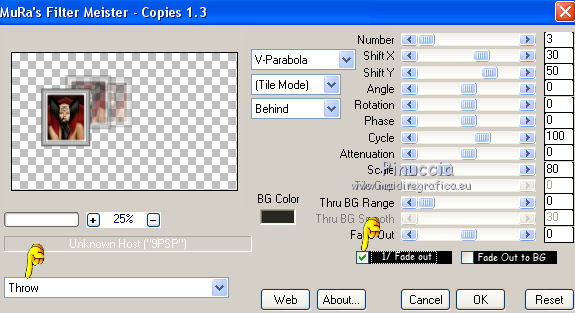 21. Attiva il livello Copia di Raster 1. 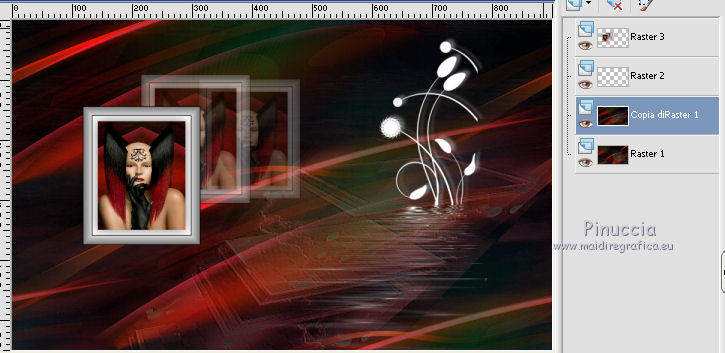 Effetti>Plugins>VM Natural - Weave Distortion. 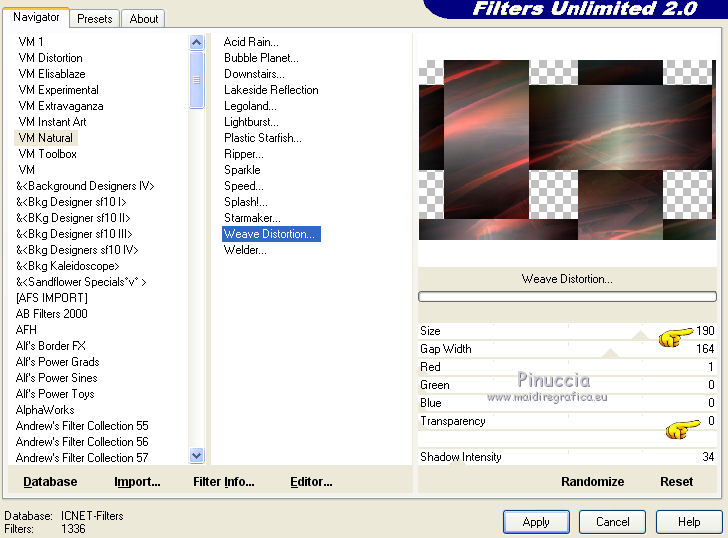 Cambia la modalità di miscelatura di questo livello in Filtra, o secondo i tuoi colori, e abbassa l'opacità al 57%. 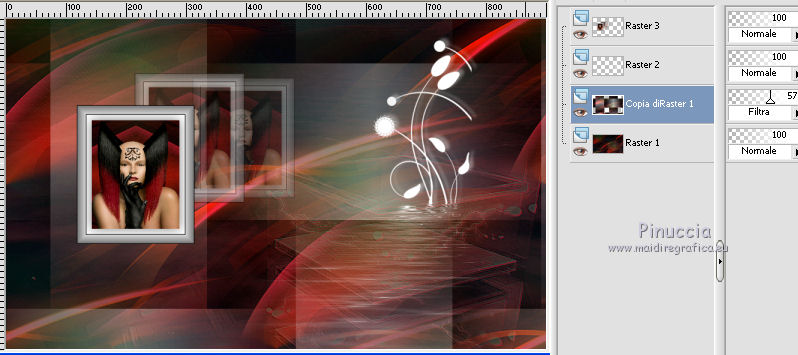 22. Attiva il livello di sfondo. Effetti>Plugins>Adjust - Variations un clic su Original per annullare eventuali precedenti settaggi memorizzati dal filtro, due clic su More Red e ok. Se necessario, adatta i settaggi ai tuoi colori. 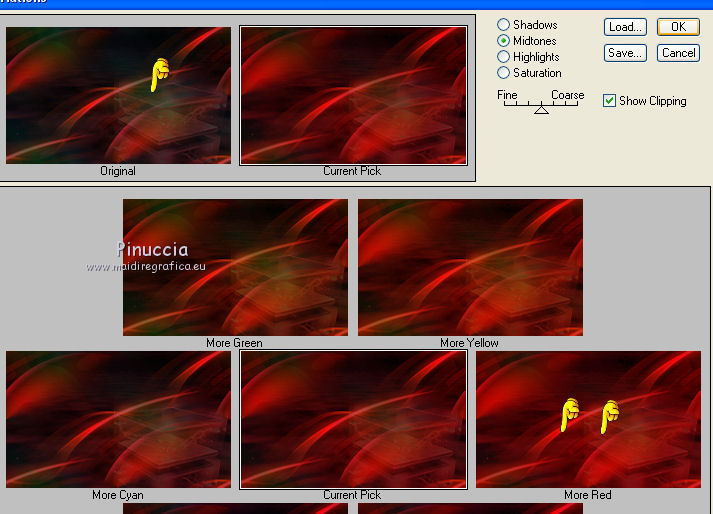 23. Attiva il livello superiore dei quadri. Effetti>Plugins>Alien Skin Eye Candy 5 Impact - Perspective Shadow. Seleziona il preset Drop Shadow Blurry e ok.  24. Effetti>Effetti di immagine>Scostamento. 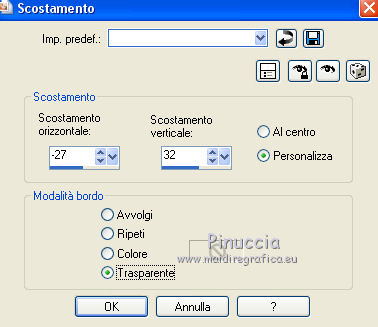 25. Effetti>Plugins>Flaming Pear - Flood. 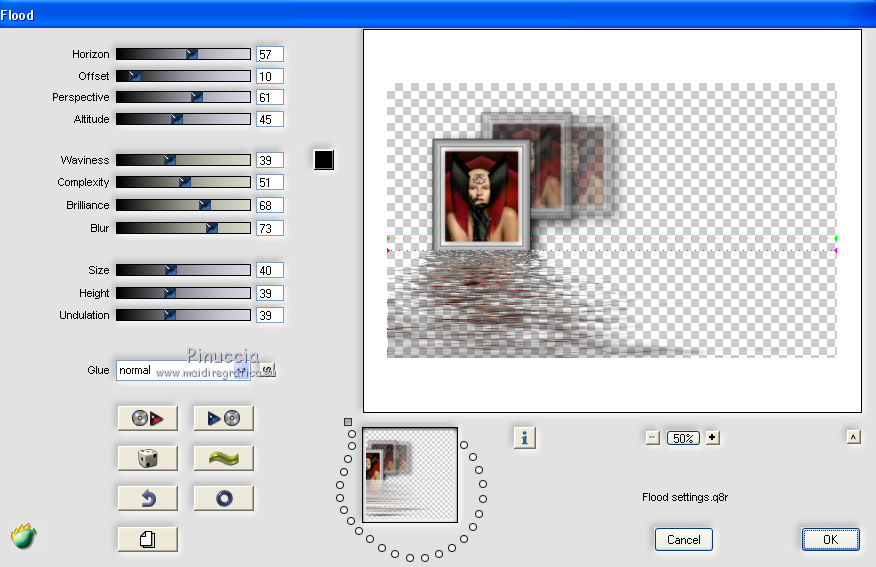 26. Apri il tube dei fiori di Ann, e vai a Modifica>Copia. Torna al tuo lavoro e vai a Modifica>Incolla come nuovo livello. Immagine>Ridimensiona, al 50%, tutti i livelli non selezionato. 27. Effetti>Effetti di immagine>Scostamento. 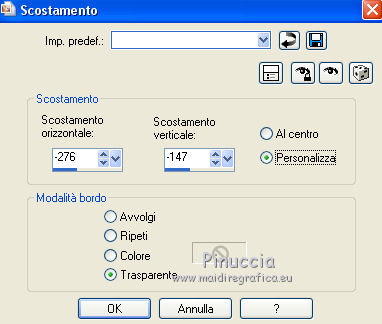 28. Livelli>Duplica. Effetti>Effetti di immagine>Scostamento. 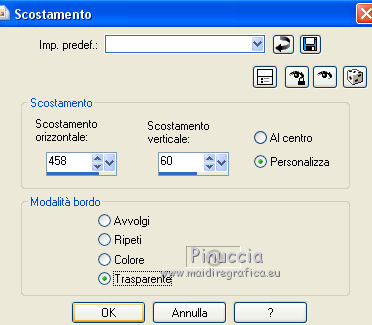 29. Effetti>Plugins>Flaming Pear - Flood. 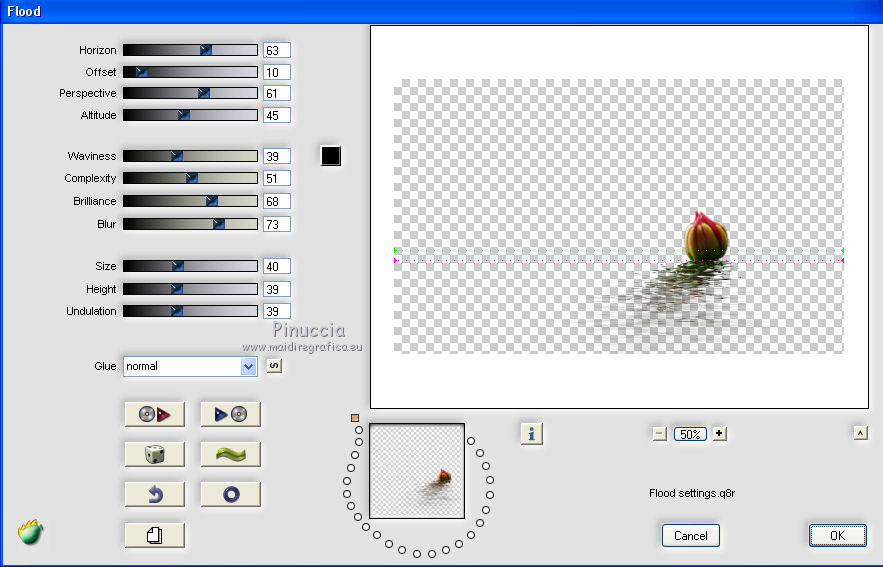 30. Livelli>Duplica. Immagine>Ridimensiona, all'80%, tutti i livelli non selezionato. Posiziona  correttamente questo tube. correttamente questo tube.31. Attiva il livello del primo fiore.  Effetti>Plugins>Flaming Pear - Flood. 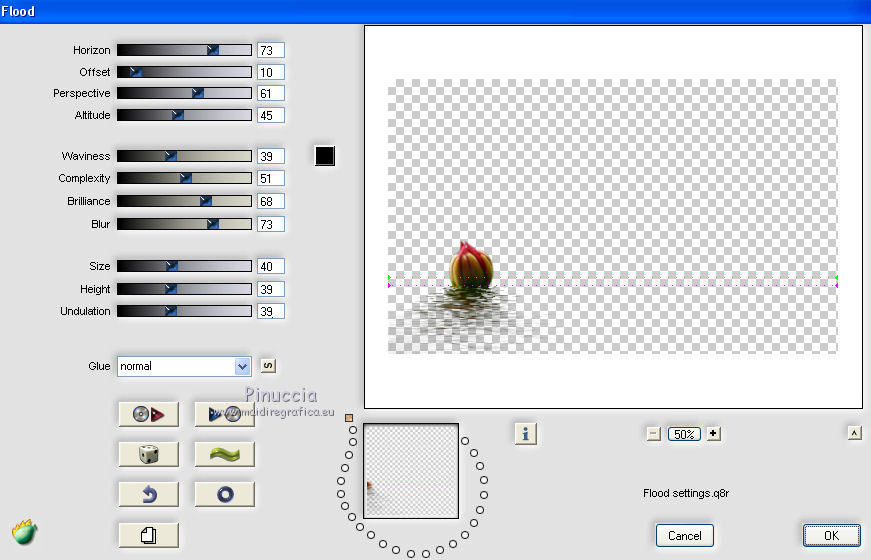 32. Livelli>Duplica. Immagine>Ridimensiona, al 90%, tutti i livelli non selezionato. Posiziona  correttamente questo tube. correttamente questo tube. 33. Attiva il livello superiore. Livelli>Unisci>Unisci giù - 3 volte (per avere i fiori su un unico livello). 34. Attiva nuovamente il livello Copia di Raster 1. 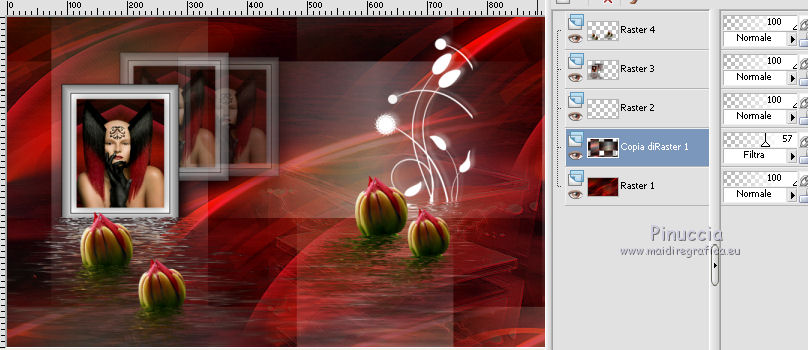 Effetti>Effetti di bordo>Aumenta di più. 35. Attiva il livello superiore. Apri il tube titre e vai a Modifica>Copia. Torna al tuo lavoro e vai a Modifica>Incolla come nuovo livello. Posiziona  correttamente il testo. correttamente il testo.36. Livelli>Duplica. Effetti>Effetti di distorsione>Vento - da sinistra, intensità 100.  Cambia la modalità di miscelatura di questo livello in Indebolisci, o secondo i tuoi colori. Livelli>Disponi>Sposta giù. 37. Attiva il livello superiore. Effetti>Effetti 3D>Sfalsa ombra.  38. Attiva il livello di sfondo. Modifica>Copia. 39. Immagine>Aggiungi bordature, 1 pixel, simmetriche, con il colore chiaro iniziale (il colore rosso #7b0e1a). Immagine>Aggiungi bordatura, 3 pixels, simmetriche, colore bianco. Immagine>Aggiungi bordatura, 1 pixel, simmetriche, colore chiaro. Immagine>Aggiungi bordatura, 50 pixels, simmetriche, colore bianco. 40. Attiva lo strumento Bacchetta magica  e clicca nel bordo bianco da 50 pixels per selezionarlo. Modifica>Incolla nella selezione. 41. Effetti>Effetti di riflesso>Motivi.  42. Effetti>Plugins>AAA Frames - Foto Frame. Prima seleziona Dark with gray shadow e poi cambia width con 25. 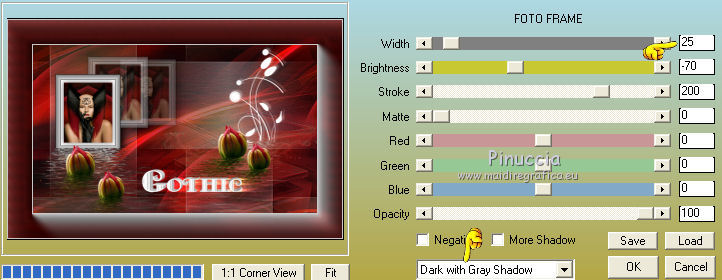 43. Selezione>Inverti. Effetti>Effetti 3D>Sfalsa ombra.  Selezione>Deseleziona. 44. Firma il tuo lavoro su un nuovo livello. 45. Immagine>Aggiungi bordatura, 3 pixels, simmetriche, colore bianco. Immagine>Aggiungi bordatura, 1 pixel, simmetriche, colore nero. 46. Immagine>Ridimensiona, 900 pixels di larghezza, tutti i livelli selezionato. 47. Regola>Messa fuoco>Maschera di contrasto.  Salva in formato jpg. I tubes di questo esempio sono di Farouche e @nn.  Le vostre versioni. Grazie  Olimpia  Maria  Seval  Trovi la mia mail nella barra superiore del menu. Puoi scrivermi per qualsiasi problema, o dubbio se trovi un link che non funziona, o anche soltanto per dirmi se ti è piaciuto. Se vuoi mandarmi la tua versione, la aggiungerò alla mia traduzione. 10 Luglio 2015 |